排紙トレイが出ているときは、 を選択して戻します。
を選択して戻します。
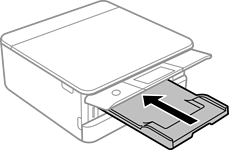
前面カバーを「カチッ」と音がするまで開けます。
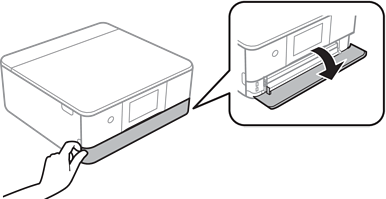
プリンターが動作していないことを確認して、上トレイを引き出します。
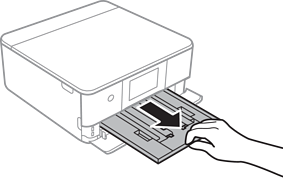
上トレイが奥に入っていて取り出せないときは、電源を入れ直すと取り出せるようになります。
上トレイは完全に引き抜かなくてもハガキをセットできます。上トレイを取り外すには、少し上に持ち上げながら引き抜いてください。
用紙ガイドをいっぱいまで広げます。

印刷する面を下にして、図の矢印の向きで、上トレイの奥に突き当ててセットします。
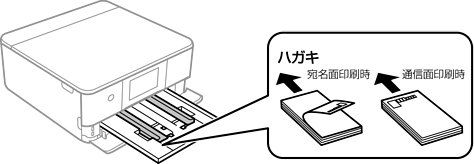
用紙ガイドをハガキの側面に合わせます。

セット可能枚数を超えてセットしないでください。
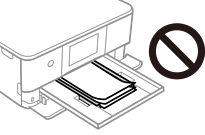
ハガキが崩れないように、上トレイをゆっくり差し込みます。
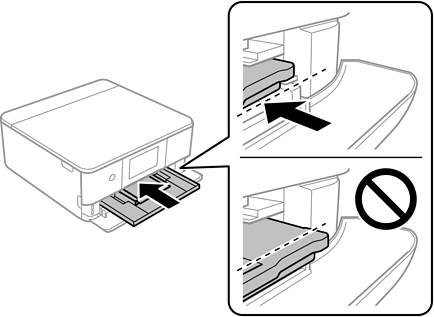
操作パネルを開きます。
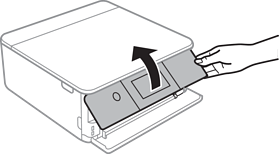
用紙サイズと用紙種類を登録します。
以下のメニューで[設定画面自動表示]を無効にしていると、設定画面は表示されません。この場合、iPhoneやiPadなどからAirPrintを使った印刷ができなくなります。
[設定]-[プリンター設定]-[用紙の設定]- [設定画面自動表示]
設定を確認して[閉じる]を選択します。
印刷を開始すると排紙トレイが自動で出てきます。事前に手で引き出すこともできます。